win10专业版打不开WiFi无线网络的解决方法
WiFi无线网络已经非常普及了,有了WiFi网络,手机或笔记本电脑只需输入密码即可连接上网。有些遗憾说win10专业版打不开WiFi无线网络,打开设备管理器看网卡是否正常结果一切正常,又装了网卡驱动,并且重置网络设置,完全无法修复。针对此疑问,小编告诉大家详细解决方法。
具体步骤如下:
1、按 “Windows 徽标键+X”,启动设备管理器。找到您的 “网络适配器” 类驱动,看一下有没有不正常运行的驱动(显示感叹号等);
2、右键将 “网络适配器” 下属驱动全部卸载,重启设备。
3、再次打开设备管理器,点击 “操作”>“扫描检测硬件改动”,Windows 会在联网状态下寻找合适的驱动进行安装。安装后再次重启设备,查看问题是否解决。
4、在桌面上此电脑的图标上点击鼠标右键点击管理,进入计算机管理界面,点击设备管理器,右侧会出现一项为“网络适配器”的选项,可以在无线网卡的设备上,点击鼠标右键选择启用,如图:
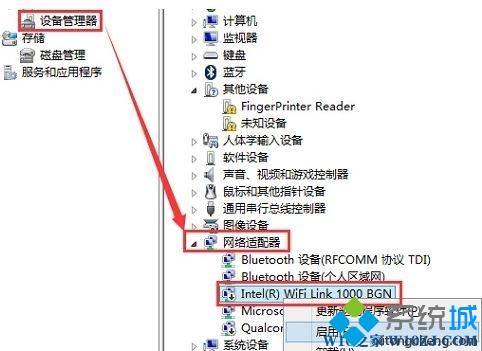
5、在电脑开机自检时连续敲击F2键(或Fn+F2组合键)进入BIOS。使用键盘左右方向键选中Configuration菜单项,即可找到“Wireless LAN Support”无线开关选项。
若要改变无线网卡开关状态,可使用键盘上下方向键选中Wireless LAN Support项并按下Enter(回车键),选择所需的开关状态,回车即可。
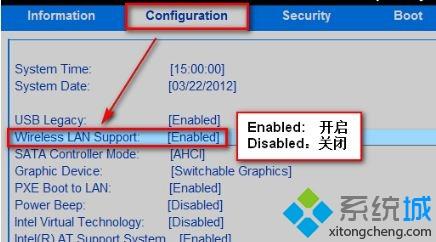
关于win10专业版打不开WiFi无线网络的解决方法分享到这里了,有了WiFi无线网络之后,随时随地都可以连接上网。
我告诉你msdn版权声明:以上内容作者已申请原创保护,未经允许不得转载,侵权必究!授权事宜、对本内容有异议或投诉,敬请联系网站管理员,我们将尽快回复您,谢谢合作!










